Installation de lecteurs amovibles et d'emplacements réseau dans le sous-système Windows pour Linux

À partir de Windows 10 Fall Creators Update, le sous-système Windows pour Linux vous permet désormais de monter manuellement des lecteurs. Il monte toujours automatiquement tous les lecteurs NTFS internes. Toutefois, vous pouvez maintenant monter manuellement des lecteurs externes et des dossiers réseau à l'aide de la commande Linuxmount
Comment monter des périphériques externes
ASSOCIÉS: Tout ce que vous pouvez faire avec Windows 10
Le sous-système Windows pour Linux monte toujours automatiquement les lecteurs NTFS fixes. Donc, si vous avez un lecteur interne C: et un lecteur D:, vous les verrez dans / mnt / c et / mnt / d dans l'environnement Linux.
DrvFs vous permet maintenant de monter des lecteurs externes comme des clés USB, CD et DVD. Ces périphériques doivent utiliser un système de fichiers Windows tel que NTFS, ReFS ou FAT. Vous ne pouvez toujours pas monter de périphériques formatés avec un système de fichiers Linux comme ext3 ou ext4
Comme avec les lecteurs internes, ces lecteurs externes restent accessibles dans Windows après les avoir montés dans l'environnement Linux. Les monter les rend tout aussi accessibles à partir de l'environnement shell.
Disons que vous avez un lecteur externe G: qui représente un lecteur USB ou un lecteur de disque optique. Pour le monter, vous devez exécuter les commandes suivantes:
sudo mkdir / mnt / g sudo mount -t drvfs G: / mnt / g
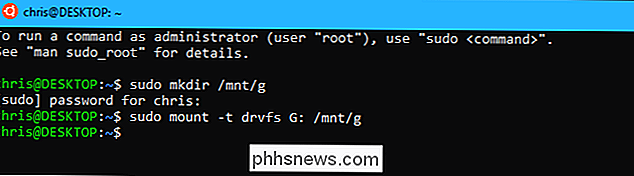
Vous n'avez pas besoin de monter le disque à/ mnt / g, bien sûr. Vous pouvez le monter où vous voulez. Remplacez simplement les deux instances de/ mnt / gdans les commandes avec le chemin souhaité.
Pour démonter le disque ultérieurement afin de pouvoir le supprimer en toute sécurité, exécutez la commande standardumount:
sudo umount / mnt / g /

Lorsque vous travaillez avec un périphérique externe formaté avec un système de fichiers FAT ou un système de fichiers réseau, il existe certaines limitations. Le système de fichiers ne sera pas sensible à la casse et vous ne pouvez pas créer de liens symboliques ou de liens physiques
Comment monter les emplacements réseau
Vous pouvez également monter des emplacements réseau. Tout emplacement réseau que vous pouvez atteindre depuis Windows, vous pouvez le monter à partir du shell Linux.
Les emplacements réseau peuvent être montés de deux manières différentes. Si vous mappez un lecteur réseau à une lettre de lecteur, vous pouvez le monter en utilisant les mêmes options que ci-dessus. Cela vous donnera l'occasion de vous connecter facilement au partage réseau et d'entrer vos informations d'identification dans l'explorateur de fichiers. Par exemple, si votre lecteur réseau mappé est F:, vous pouvez exécuter les commandes suivantes pour le monter:
sudo mkdir / mnt / f sudo mount -t drvfs F: / mnt / f
Vous pouvez également spécifier un conduire en utilisant son chemin UNC (Universal Naming Convention). Par exemple, si le chemin d'accès au partage réseau est
\ serveur dossier, exécutez la commande suivante. Encore une fois, utilisez n'importe quel point de montage à la place de/ mnt / dossier.sudo mkdir / mnt / dossier
sudo mount -t '\ serveur dossier' / mnt / dossier
CONNEXION:

Comment mapper des lecteurs réseau à partir de l'invite de commande sous Windows L'environnement Sous-système Windows pour Linux ne fournit aucun moyen de spécifier les informations d'identification que vous souhaitez utiliser. Vous pouvez spécifier les informations d'identification en accédant au dossier dans l'Explorateur de fichiers sous Windows, en les entrant via le gestionnaire des informations d'identification ou en utilisant la commande net use.
Vous pouvez exécuter la commande
net useDans l'environnement Linux, le sous-système Windows pour Linux vous permet de lancer un logiciel Windows à partir de la ligne de commande Linux. Exécutez simplement la commande comme suit:net.exe utilisez
Par exemple, la commande suivante se connecterait à
\ server folderavec le nom d'utilisateurBobet le mot de passeLetMeInet mappez-le à votre lecteur F :. Voici la commande que vous exécuterez:net.exe utilisez f: \ serveur dossier / utilisateur: Bob LetMeIn
Après vous être connecté une fois, Windows se souviendra de ce nom d'utilisateur et mot de passe et les utilisera automatiquement, même lorsque vous utilisez la commande
mountdans l'environnement LinuxPour démonter un emplacement réseau, vous pouvez utiliser la commande standard

umount, encore une fois:sudo umount / mnt / folder
DrvFs ne définit pas les autorisations Linux avec précision lorsque vous montez un emplacement réseau. Au lieu de cela, tous les fichiers sur le système de fichiers réseau semblent avoir l'autorisation d'accès complet (0777) et vous pouvez seulement voir si vous avez accès à un fichier en essayant de l'ouvrir. Le système de fichiers ne sera pas sensible à la casse et vous ne pouvez pas créer de liens symboliques sur ceux-ci.

Comment restaurer le BIOS et le logiciel d'origine de votre Chromebook si vous l'avez effacé
Si vous avez modifié votre Chromebook (pour installer Windows sur votre Chromebook, par exemple), vous avez peut-être remplacé son BIOS avec une option tierce. Voici comment restaurer toutes vos modifications et restaurez ce PC Windows ou Linux dans un Chromebook. Si vous n'avez pas modifié votre Chromebook de manière importante, vous pouvez le réinitialiser d'usine normalement.

Les abonnements aux applications sont une bonne chose
Je suis attaché aux applications que j'utilise. Je fais tout mon retouche photo dans Photoshop et Lightroom, j'utilise Airmail pour le courrier électronique, j'écoute de la musique avec Spotify, je lis les flux avec Inoreader et Reeder, je tweet avec Tweetbot, et surtout, j'écris avec Ulysses. Ulysses vient d'annoncer qu'il passe d'un modèle de paiement unique à un abonnement mensuel continu.



